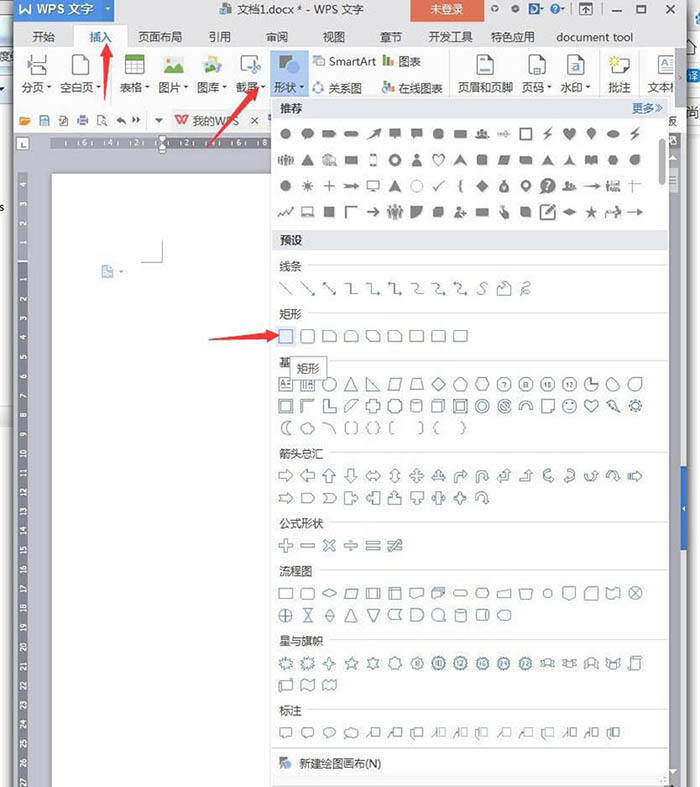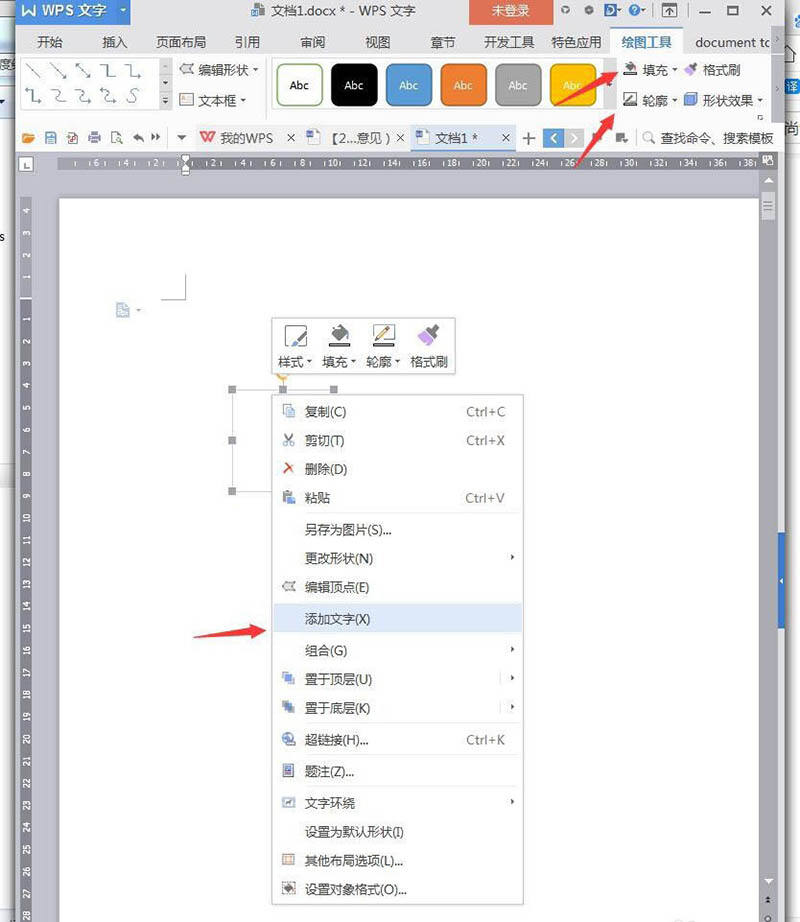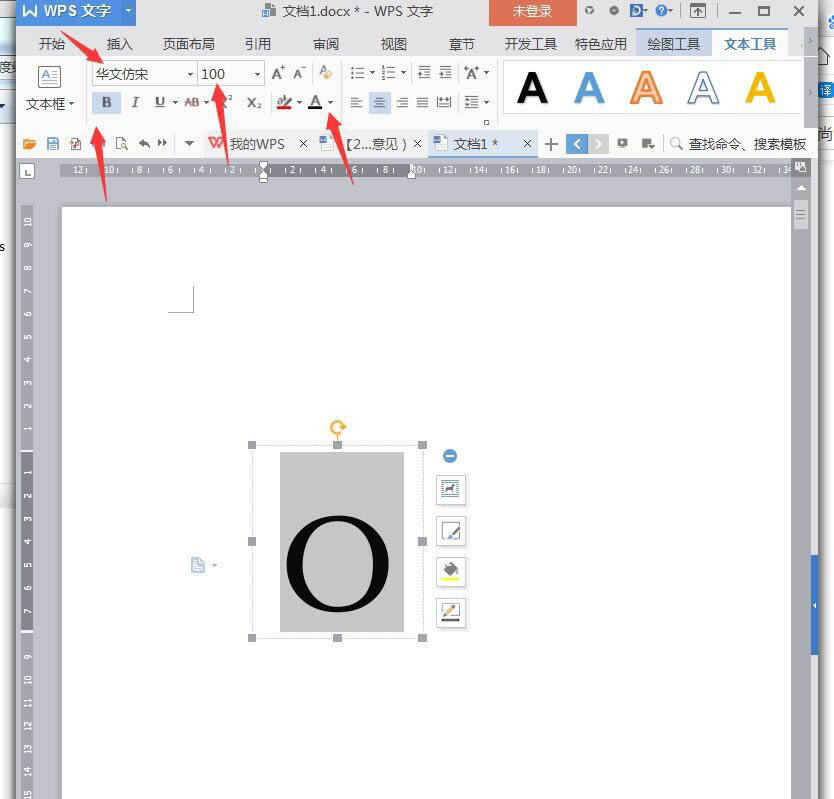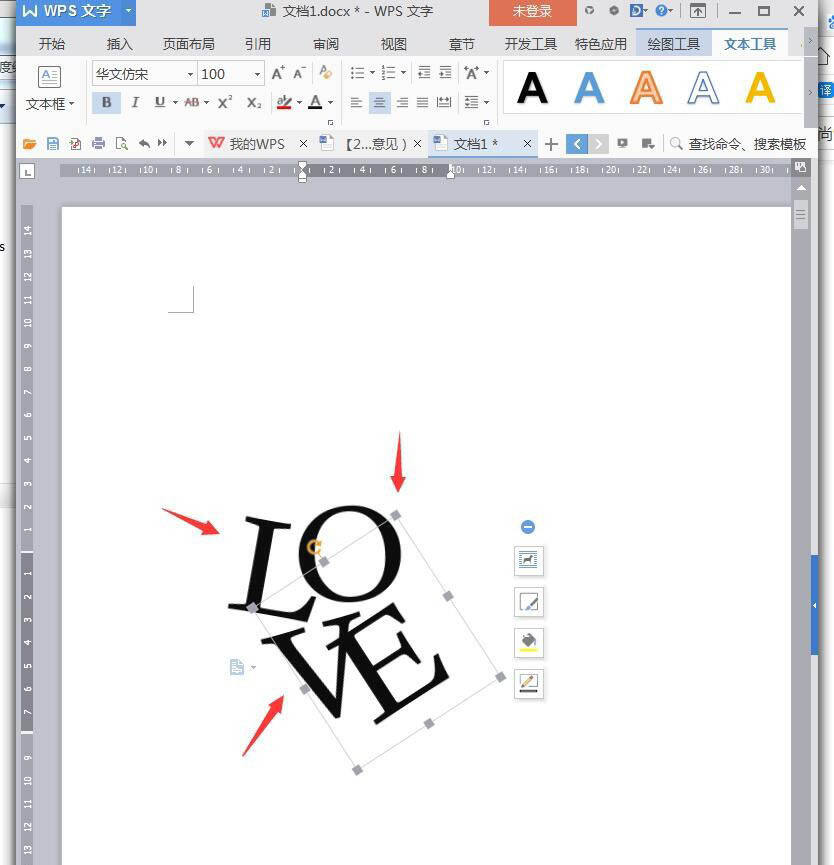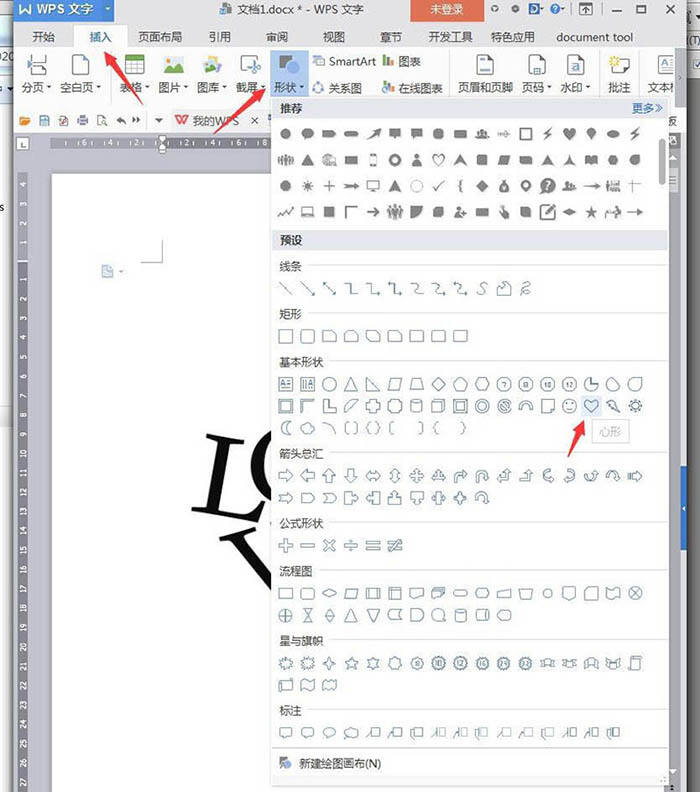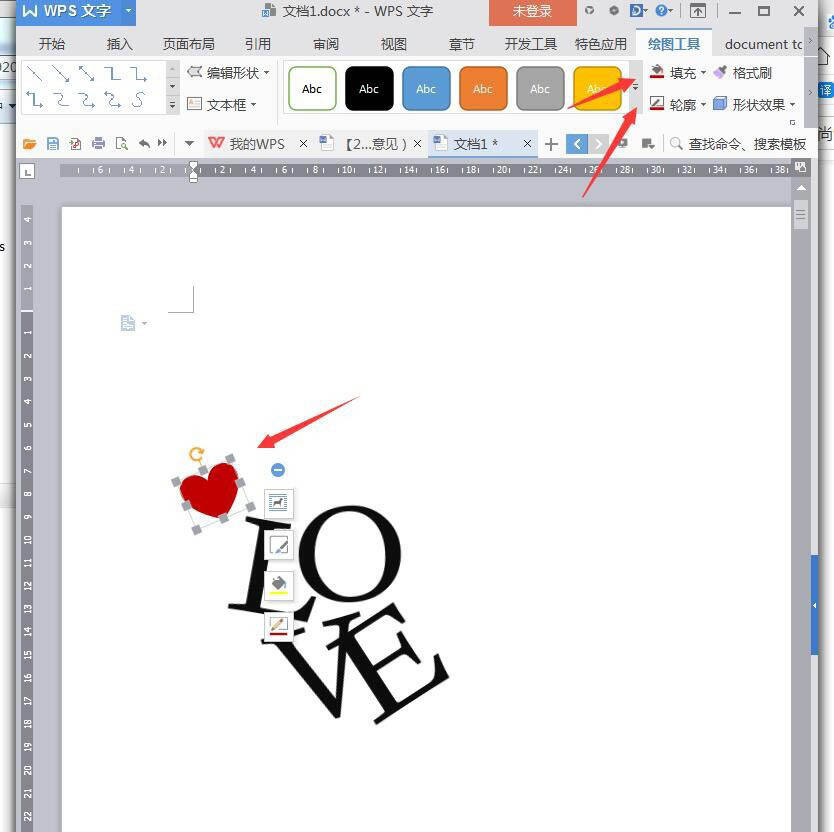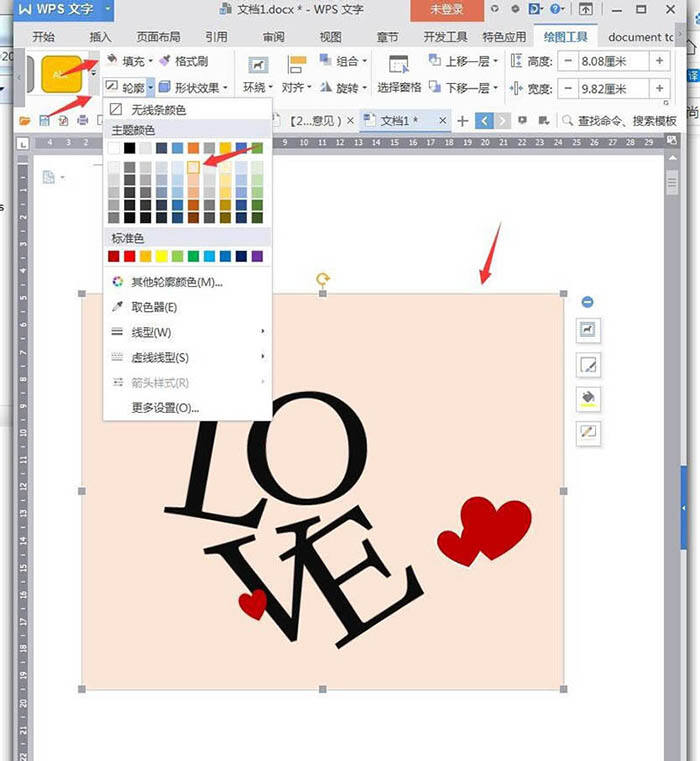WPS怎么制作创意的love贴纸海报?
办公教程导读
收集整理了【WPS怎么制作创意的love贴纸海报?】办公软件教程,小编现在分享给大家,供广大互联网技能从业者学习和参考。文章包含425字,纯文字阅读大概需要1分钟。
办公教程内容图文
1、新建WPS文档,点击【插入】【形状】【矩形】。
2、绘制一个矩形框,将【填充】【轮廓】均设置成无填充,选中矩形,鼠标右键【添加文字】。
3、文字设置成【华文仿宋】【100】【黑色】【加粗】。
4、按住Ctrl移动字母,复制多个,并编辑相应的字母,通过顶部的半圆可以旋转角度进行排版。
5、点击【插入】【形状】【爱心形】。
6、将爱心的【填充】【轮廓】均设置成红色。
7、按住Ctrl移动爱心,复制多个爱心,放置相应位置,继续插入一个矩形,将【填充】【轮廓】均设置成肉色,环绕方式是【衬于文字下方】。
8、截图保存为图片格式。
相关推荐:
办公教程总结
以上是为您收集整理的【WPS怎么制作创意的love贴纸海报?】办公软件教程的全部内容,希望文章能够帮你了解办公软件教程WPS怎么制作创意的love贴纸海报?。
如果觉得办公软件教程内容还不错,欢迎将网站推荐给好友。